Зміст:
Спосіб 1: Перезавантаження системи
Якщо потрібно перезавантажити робочий стіл у Windows 10 через те, що він завис і не відповідає, скоріше за все, доведеться повністю перезапустити систему. Як правило, після такої процедури всі помилки, що викликають подібні неполадки, скидаються.
Якщо графічні елементи інтерфейсу не працюють і не реагують на натискання, тоді доведеться скористатися клавішами клавіатури.
- Натисніть на клавішу "Win", щоб відкрити головне меню операційної системи.
- Далі натискайте на "Tab" до тих пір, поки виділення елементів не переміститься на панель зліва, і за допомогою стрілки на клавіатурі перейдіть до кнопки живлення, потім натисніть на "Enter".
- У підменю за допомогою стрілок перейдіть до пункту "Перезавантаження" і натисніть на клавішу введення.

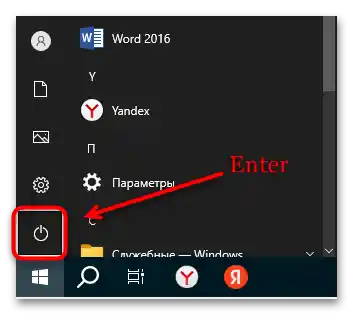
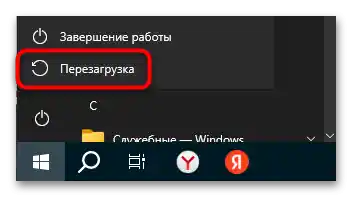
Залишиться дочекатися, поки система перезавантажиться. Якщо справа в несуттєвій помилці, тоді після перезапуску робота робочого столу та "Провідника" в цілому нормалізується.
Оскільки робочий стіл Windows 10 є одним з елементів "Провідника" поряд з панеллю завдань, то можете ознайомитися з нашим окремим посібником, де розглянуті методи виправлення помилки, при якій файловий менеджер не відповідає.
Докладніше: {innerlink id='4237', txt='Виправлення помилки "Провідник не відповідає" у Windows 10'}
Спосіб 2: Перезапуск "Провідника"
Перезавантажити робочий стіл у Windows 10 можна і без перезапуску ОС. Найпростіше це зробити за допомогою попередньо встановленого засобу "Диспетчер завдань", яке призначене для роботи з запущеними процесами та моніторингу завантаження компонентів.Його використання підійде в ситуаціях, коли зависає "Провідник" і зникає робочий стіл – в цьому випадку нормалізується робота компонента.
- Одночасно натисніть на клавіші "Ctrl + Shift + Esc", потім з появившогося вікна блокування виберіть пункт "Диспетчер завдань".
Також можете спробувати натиснути на панель завдань правою кнопкою миші і в контекстному меню клікнути по відповідному рядку.
- На вкладці "Процеси" знайдіть задачу "Провідник", виділіть її і натисніть на кнопку "Перезапустити".
- Якщо в списку процесів немає "Провідника" або ви вже завершили процес, то можна його вручну запустити. Для цього натисніть на вкладку вгорі "Файл", потім на пункт "Запустити нове завдання".
- В текстове поле введіть команду
explorer.exeі клацніть по кнопці "ОК". Після цього робота робочого столу і "Провідника" Windows 10 повинна бути нормалізована.
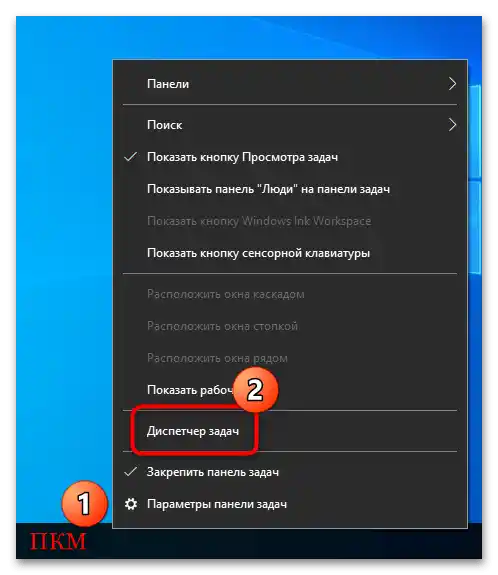
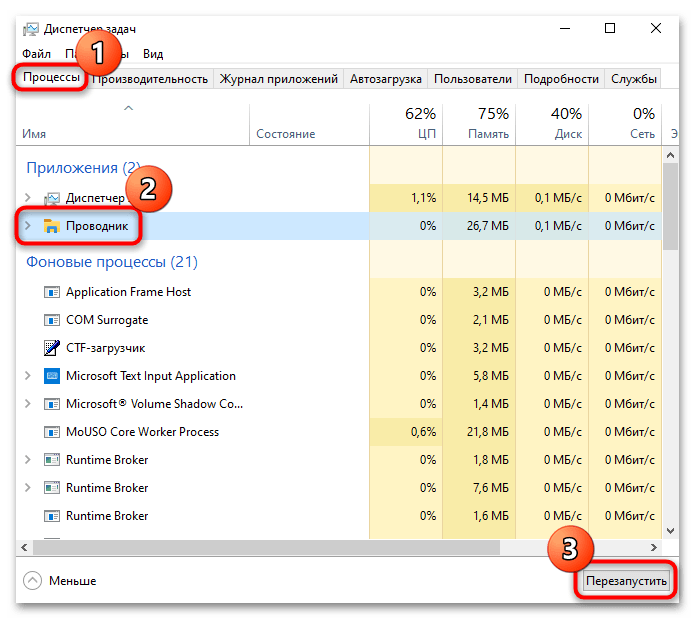
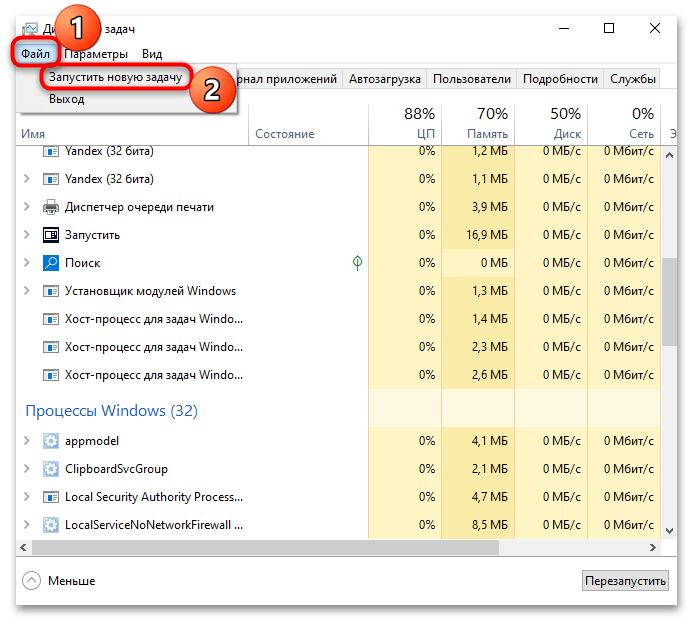

Перезапускається робочий стіл і за допомогою спеціальних команд, які застосовуються в консолі, — в "Командному рядку" або "Windows PowerShell". Принцип дії аналогічний попередній інструкції – ви примусово завершите роботу "Провідника", потім запустите його.
- Відкрийте консоль від імені адміністратора.Розглянемо інструкцію на прикладі "Командного рядка" — за допомогою рядка системного пошуку знайдіть засіб і виберіть відповідний тип запуску.
- Введіть команду
taskkill /f /im explorer.exeі натисніть на клавішу "Enter". Таким чином ви завершите "Провідник", в результаті чого зникне сам робочий стіл і панель задач. - Для повторного запуску цих елементів системи виконайте команду
start explorer.exe.
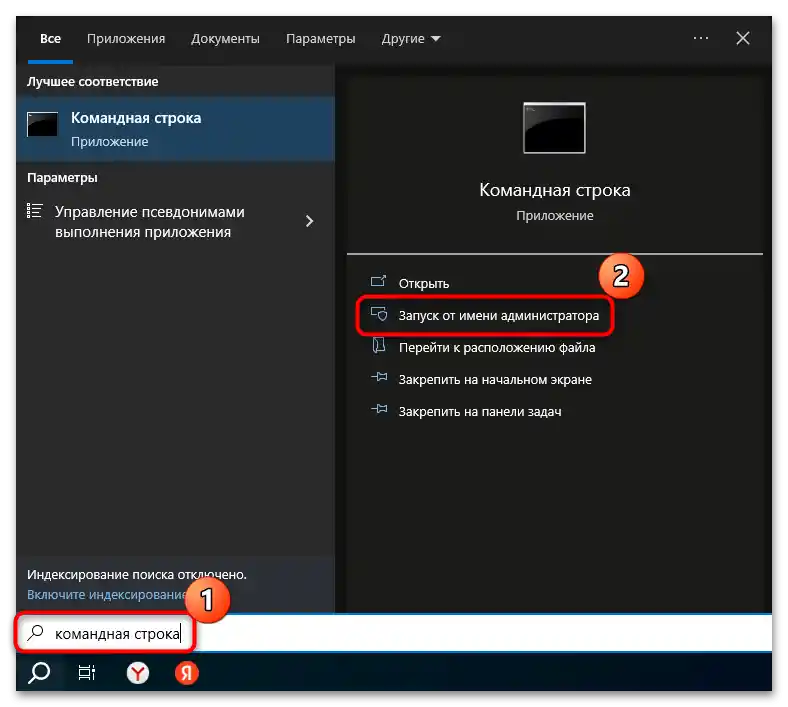
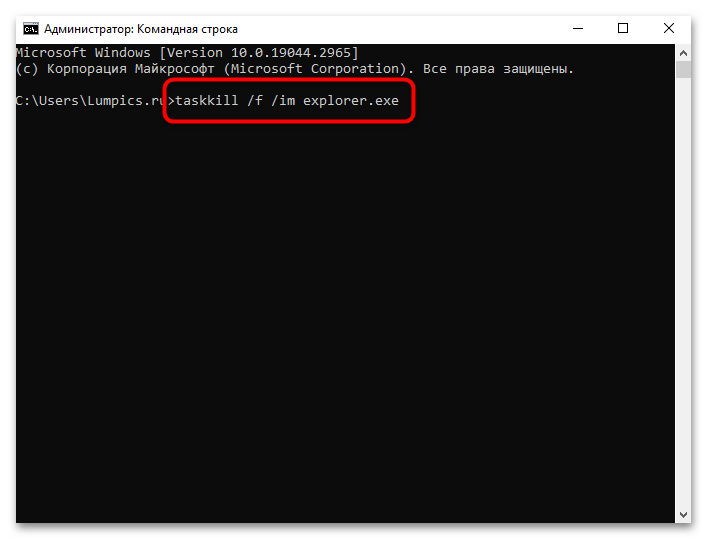
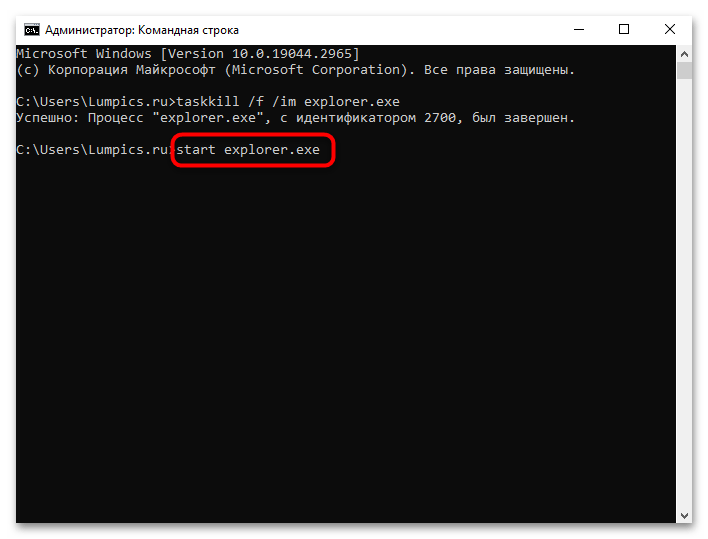
Якщо до цього функціонування робочого столу було порушено, то після цієї операції воно повинно відновитися, так само, як і робота вбудованого "Провідника".
Спосіб 3: BAT-файл
Коли потрібно періодично перезавантажувати робочий стіл (наприклад, через проблеми в його роботі час від часу), можна створити BAT-файл, запуск якого перезавантажує цей системний компонент автоматично після запуску скрипта.
- Відкрийте попередньо встановлений редактор "Блокнот", знайшовши додаток у головному меню. Також можна використовувати оснастку "Виконати" (одночасне натискання на клавіші "Win + R") і команду
notepad. - В відкритому вікні "Блокнота" вставте наступний вміст:
taskkill /f /IM explorer.exe
start explorer.exe
exit - Натисніть на вкладку "Файл" і з меню виберіть пункт "Зберегти як".
- В наступному вікні в меню "Тип файлу" виставте "Всі файли", потім задайте ім'я майбутньому файлу (наприклад, "Перезапуск робочого столу"), але в кінці обов'язково допишіть ".bat" і натисніть на кнопку "Зберегти".
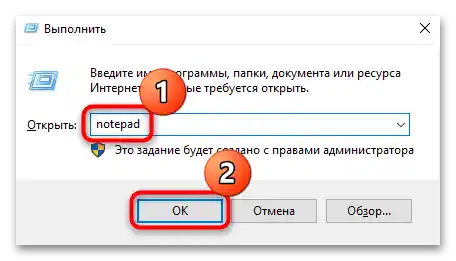
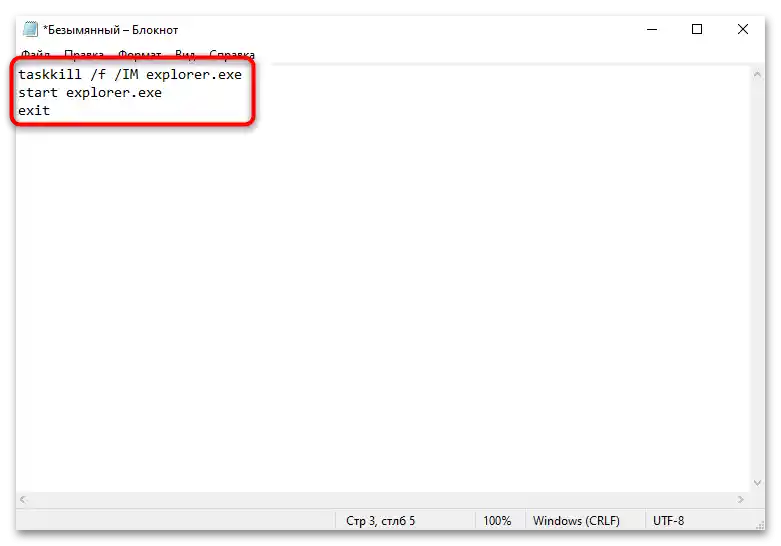
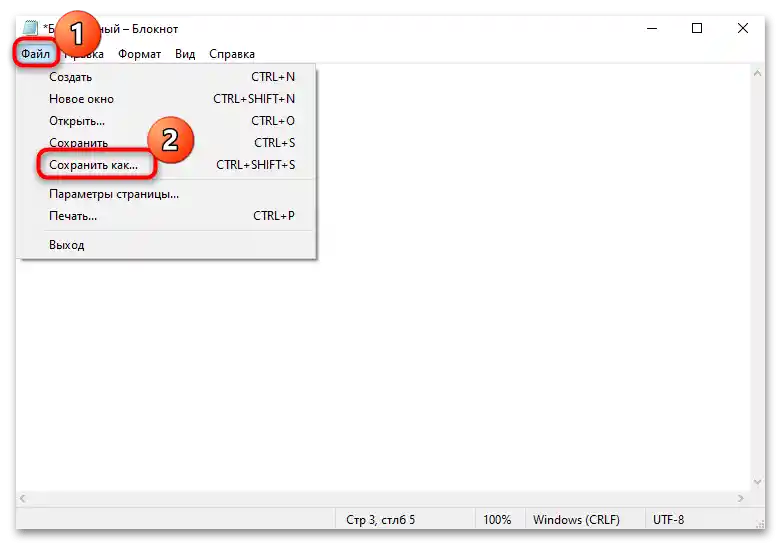
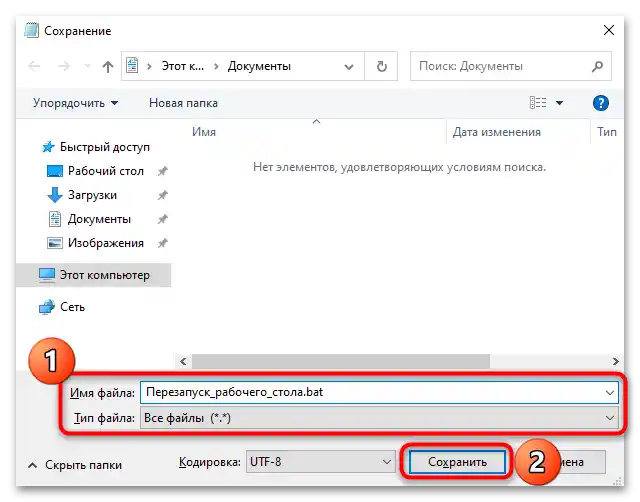
В наступний раз, щоб перезапустити робочий стіл і разом з ним "Провідник", достатньо двічі клацнути лівою кнопкою миші на створений BAT-файл.Розмістити його можна в будь-якому зручному місці, наприклад, на робочому столі, якщо ви періодично плануєте до нього звертатися, або перетягнути і закріпити його на панелі завдань.
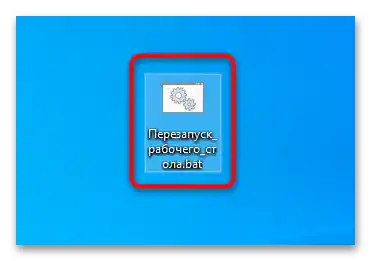
Спосіб 4: Перезапуск драйвера відеокарти
Коли зависає робочий стіл, не реагуючи на натискання, або ж ви бачите, наприклад, чорний екран, цілком можливо, що це наслідок зависання не "Провідника", а драйвера графічного адаптера. Як правило, на це також вказує те, що сама Windows продовжує працювати, наприклад, відтворюється музика/відео, чутні звуки гри або системні звуки. У такій ситуації слід спробувати перезапустити драйвер відеокарти, використовуючи гарячу клавішу.
Натисніть комбінацію клавіш "Win + Ctrl + Shift + B" — все потрібно встигнути натиснути за раз, і тоді драйвер буде перезапущено. В результаті цього має зникнути зображення на кілька секунд, але жоден з документів і програм закритий не буде. Якщо все дійсно було в програмному забезпеченні, через короткий час працездатність ПК відновиться.